Реклама
 Мне снова и снова задавали один и тот же вопрос: «Как я могу контролировать свои личные файлы Windows?» Другими словами, пользователи установить общие файлы на своих локальных компьютерах или даже на сервере, и они хотят знать, как они могут легко увидеть, кто открыл, что и когда.
Мне снова и снова задавали один и тот же вопрос: «Как я могу контролировать свои личные файлы Windows?» Другими словами, пользователи установить общие файлы на своих локальных компьютерах или даже на сервере, и они хотят знать, как они могут легко увидеть, кто открыл, что и когда.
Я обычно отвечаю на это так: нам нужно включить аудит и настроить политики аудита доступа к объектам. С этим предложением я обычно теряю человека от слова одитинг.
Но теперь есть простое портативное приложение, которое может сообщать обо всех ваших локальных общих файлах Windows так же легко, как загружать, запускать и запускать приложение.
Сначала мы будем загружать Поделиться Монитор от Softpedia. После загрузки приложения продолжайте и запустите его. Вы увидите экран, который выглядит так:
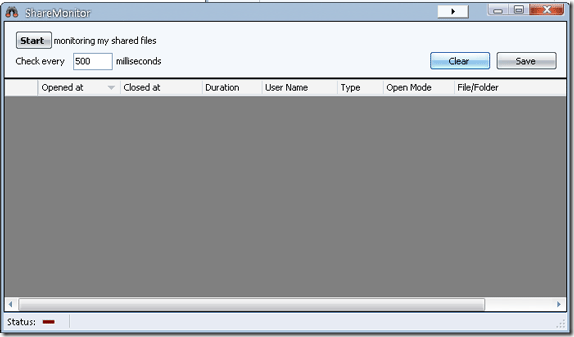
Если вы нажмете Начните Кнопка в верхнем левом углу приложения запустится. Если на вашем компьютере нет общих файлов Windows, ничего не произойдет. Если у вас есть общие ресурсы на вашем компьютере, Share Monitor начнет свое волшебство.
Я скачал и запустил Share Monitor на своем офисном настольном компьютере. Затем я нажал Начните кнопка на приложении, ничего не меняя и все равно ничего не увидел! Поэтому я попытался получить доступ к общим папкам с моего компьютера, а затем снова с одного из моих локальных серверов. Затем я увидел, что мой журнал начал расти. Давайте посмотрим, что он сделал:

Таким образом, за две минуты я получил доступ к 6 папкам или файлам на двух разных ресурсах.
- Мы можем увидеть открыт в В поле отображается дата и время открытия общего ресурса или файла.
- закрыто в поле показывает, когда файл или папка были закрыты.
- продолжительность Поле вычисляет разницу между этими двумя полями.
- имя пользователя зарегистрированный пользователь, который получил доступ к вашим файлам или папкам.
- Тип тип используемой операционной системы.
- открытый режим может показать доступ для чтения или записи.
- Наконец то Папка поле показывает объект, к которому был получен доступ.
Теперь, как мы можем использовать эту информацию? Хорошо, давайте посмотрим ниже:

Теперь, если мне нужно было узнать, кто, черт возьми, изменил файл нижнего колонтитула моего сайта, я мог бы просмотреть журнал Share Monitor и увидеть, что 31.03.2010 в 15:02 пользователь, вошедший в систему как «Администратор», изменил мой файл. Откуда я это знаю? Ну, это единственная запись с Написать + Читать доступ к файлу. Только все остальные записи читать доступ. Это означает, что эти пользователи НЕ МОГУТ изменить мой файл. Мой виновник - администратор!
Теперь это можно использовать, чтобы найти кого-то, удаляющего ваши файлы, редактирующего материал, который вы не хотите редактировать, и все виды других творческих вещей, которые вы хотите отслеживать без необходимости каких-либо знаний в области аудита Окна! И если вам нужно настроить общий доступ к файлам между Mac и ПК, проверьте эта статья Как легко обмениваться файлами между Mac и WindowsЕсли вы используете как Windows, так и macOS, вот простой способ передачи файлов с Mac на Windows и наоборот. Прочитайте больше от нашего собственного Джексона Чанга.
У вас есть более простой способ сделать это? Мы хотели бы услышать об этом в комментариях!
Карл Л. Gechlik здесь от AskTheAdmin.com делает еженедельное пятно гостевого блога для наших новых найденных друзей в MakeUseOf.com. Я управляю собственной консалтинговой компанией, управляю AskTheAdmin.com и работаю на Уолл-стрит с 9 до 5 в качестве системного администратора.


